Cada vez son más los servicios que tenemos en la nube: nuestro blog docente, el blog de aula, la cuenta de twitter, nuestro google plus, las presentaciones de slideshare,… y por lo tanto cada vez es más difícil organizar todos esos datos en un solo lugar para que el visitante encuentre de forma rápida y fácil dicha información. Hoy, por lo tanto, os voy a presentar una tarjeta virtual para organizar toda esa información. Con esta herramienta podremos tener una sola dirección url con toda la información, poder insertar un gadget en un blog o página web y tener nuestro propio código QR con toda esa información.
La herramienta es DOOID, y se encuentra en la tercera versión.

Lo primero que tendremos que hacer es registrarnos en la herramienta, indicando: nombre de usuario, nombre, apellidos, mail y contraseña.
Una vez dentro, tendremos que movernos por las cinco pestañas para configurar nuestro Dooid: Profile (perfil), Links (enlaces), My Style (mi estilo), Mobile (versión móvil) y Promote (promover).
PROFILE:
Ahí podremos indicar los datos que queremos que aparezcan en la tarjeta virtual: avatar (imagen que nos representa), correo, teléfonos, descripción… Si marcamos el candado, no aparecerán públicos y sólo los podrán ver aquellas personas a las que hayamos proporcionado la clave (guest password).

LINK:
Aquí podremos añadir nuestros servicios web y su dirección, hasta seis en la versión libre. Hay que fijarse muy bien en lo que te piden para que el enlace funcione bien. No te piden toda la url.

MY STYLE:
En el estilo configuramos el aspecto de nuestra página pública de Dooid en la web. Desde el fondo, plantilla, localización de los datos…

MOBILE:
En la función Mobile configuramos el aspecto de Dooid en un dispositivo móvil. Es aquí donde podemos configurar el mapa de localización que puede aparecer en nuestra tarjeta, si deseamos que aparezca.

PROMOTE:
También podemos indicar a la gente nuestra nueva tarjeta virtual desde distintas redes sociales, mandándolo por correo, insertando un código en nuestros mails o descargando el código QR que nos proporciona e insertarlo en nuestro blog o nuestra tarjeta personal en soporte papel.

Antes de terminar indicaros que en la pestaña superior izquierda, en el botón ADD ON (adjuntar en), allí podremos seleccionar un gadget para insertar en nuestra blog o página personal.

Los resultados son los siguientes:
Versión web:

Versión QR:

Para IneveryCREA.
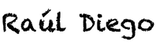










 Raúl Diego Obregón.
Maestro inquieto por las TIC y la Innovación.
Premio Nacional de Educación 2015, por la utilización de las TIC.
Premio Nacional de Educación 2022, a experiencias educativas inspiradoras para el aprendizaje.
Raúl Diego Obregón.
Maestro inquieto por las TIC y la Innovación.
Premio Nacional de Educación 2015, por la utilización de las TIC.
Premio Nacional de Educación 2022, a experiencias educativas inspiradoras para el aprendizaje. 